
Berlangganan Buletin
Masukkan alamat email Anda di bawah ini dan berlangganan buletin kami

Masukkan alamat email Anda di bawah ini dan berlangganan buletin kami
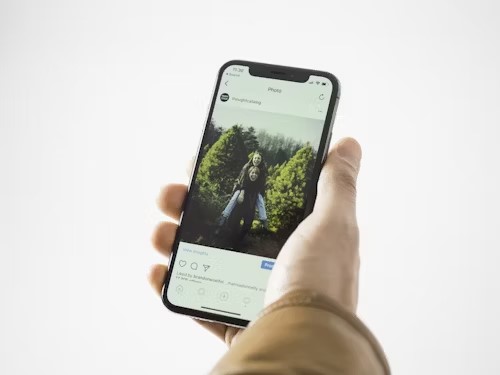
Pernahkah Anda mengambil foto fantastis dengan iPhone Anda, hanya untuk menyadari bahwa ada wajah ekstra tak diundang yang telah memotret momen spesial tersebut? Kita semua pernah berada di sana pada suatu saat. Tidak peduli seberapa hati-hati Anda membingkai foto, selalu ada satu teman yang berhasil menyelinap ke dalam foto Anda.
Dalam panduan ini, Kami akan memandu Anda menggunakan alat pengeditan yang ada di dalam Anda iPhone untuk menghapus seseorang dari gambar Anda secara diam-diam. Dengan mengikuti langkah-langkah mudah yang dijelaskan di sini, Anda dapat menyempurnakan foto tanpa mengurangi kualitas keseluruhan. Sekarang, Anda dapat mengatur rol kamera sesuai keinginan Anda. Baik mengubah foto liburan atau menyempurnakan potret keluarga yang penting, teknik ini memastikan kenangan favorit Anda tidak sia-sia.
Anda akan terkejut dengan betapa ajaibnya perbaikan foto yang dapat Anda lakukan hanya dengan beberapa ketukan. Wajah-wajah ekstra yang tidak terduga tidak akan lagi merusak momen spesial. Sekarang, melestarikan kenangan itu hanya dengan melakukan sedikit penyesuaian sangatlah mudah.
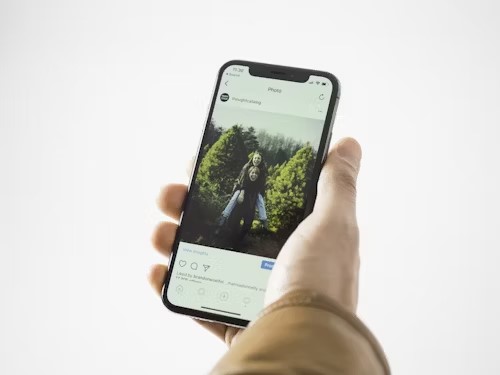
Jadi apakah Anda memerlukan sedikit perbaikan atau penyesuaian menyeluruh, membuka kunci kemampuan pengeditan iPhone Anda berarti momen berharga tidak perlu dilewatkan. Dengan teknik ini, Anda bisa dengan mudah menghapus seseorang dari gambar di iPhone Anda.
IFoto adalah editor foto online gratis yang praktis dengan alat AI; Anda dapat dengan mudah mengedit foto, mengubah latar belakang, dan menjelajahi fitur-fitur canggih untuk pengeditan kreatif dalam hitungan detik.
Gunakan AI untuk membersihkan gambar secara online dengan cepat. Hapus objek, teks, atau orang yang tidak diinginkan dari foto dengan mudah menggunakan penghapus foto iFoto. Sempurna untuk menyempurnakan visual E-niaga dalam hitungan detik. Kamu bisa menghapus seseorang dari gambar langsung di situs web dengan iPhone Anda. Sangat ideal untuk menghapus konten dengan cepat dan efisien saat Anda sedang terburu-buru,
Langkah 1: Kunjungi Situs Web iFoto, dan di beranda, pilih alat pembersihan gratis. Perhatikan bahwa gambar Anda harus dalam format PNG atau JPEG.
Langkah 2: Unggah gambar Anda ke iFoto dengan memilih dari file di PC atau perangkat seluler Anda
Langkah 3: Pilih ukuran kuas pilihan Anda dan sapukan pada orang yang ingin Anda hapus dari gambar.
Langkah 4: Klik tombol “hapus” untuk menyapu objek/orang yang tidak diinginkan pada gambar Anda. Alat pembersihan secara otomatis menghapus objek/orang yang diarsir dari gambar Anda.
Langkah 5: Pratinjau gambar Anda dan unduh salinan yang telah diedit ke perangkat Anda.
IPhone memiliki alat pengeditan luar biasa yang dapat mengubah gambar hanya dengan beberapa ketukan. Salah satu fitur bawaan pada perangkat iPhone Anda adalah “alat potong”, yang memungkinkan Anda menghapus objek atau orang yang tidak diinginkan dari gambar dengan memotongnya menggunakan rasio preset atau menyesuaikan segitiga yang dipotong. Berikut cara menggunakan fitur potong di iPhone Anda untuk menghapus seseorang dari foto.
Langkah 1: Di Foto, ketuk thumbnail foto untuk melihatnya di seluruh layar.
Langkah 2: Ketuk Sunting. Anda akan melihat ikon alat potong di bagian atas layar Anda. Klik di atasnya.
Langkah 3: Untuk memotong secara manual, seret sudut persegi panjang untuk menyertakan area yang ingin Anda simpan di foto, atau Anda dapat mencubit foto untuk membuka atau menutup.
Langkah 4: Memotong ke rasio prasetel standar: Ketuk, lalu pilih opsi seperti persegi, ukuran penuh, 16:9, atau 5:4.
Langkah 5: Ketuk Selesai untuk menyimpan hasil edit Anda, atau jika Anda tidak menyukai perubahan Anda, ketuk Batal, lalu buang perubahan.
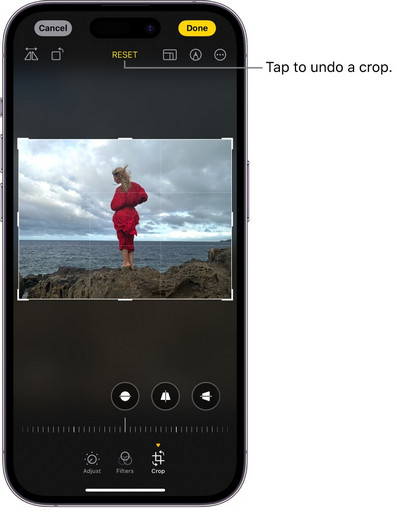
Langkah 1: Ketuk Edit, lalu geser ke kiri di bawah foto untuk melihat efek yang dapat Anda edit, seperti Eksposur, Kecemerlangan, Sorotan, dan Bayangan.
Langkah 2: Pilih efek yang ingin Anda edit, lalu seret penggeser untuk melakukan penyesuaian yang tepat.
Garis luar di sekitar tombol menunjukkan tingkat penyesuaian yang Anda buat untuk setiap efek sehingga Anda dapat melihat sekilas efek mana yang ditingkatkan atau dikurangi.
Langkah 3: Ketuk Selesai untuk menyimpan hasil edit Anda, atau jika Anda tidak menyukai perubahan Anda, ketuk Batal, lalu ketuk Buang Perubahan.
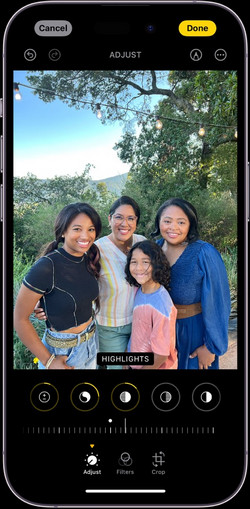
Langkah 1: Di Foto, ketuk gambar kecil foto untuk melihatnya dalam layar penuh.
Langkah 2: Klik Edit, lalu ketuk untuk menerapkan efek filter seperti Jelas atau Dramatis. Untuk menghapus filter yang diterapkan saat Anda mengambil foto, gunakan Asli.
Langkah 3: Pilih filter, lalu seret penggeser untuk menyesuaikan efeknya. Ketuk Selesai untuk menyimpan hasil edit Anda; jika Anda tidak menyukai perubahan Anda, Anda dapat membuang perubahan tersebut.
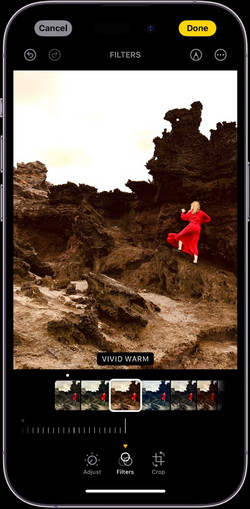
Alat pengeditan foto bawaan pada iPhone terbatas dan hanya dapat berfungsi dengan baik sesekali. Dalam kasus seperti ini, Anda dapat menggunakan aplikasi pihak ketiga yang tersedia di App Store untuk mengedit foto Anda dan berhasil hapus seseorang di iPhone Anda. Bukan hanya seseorang dengan memanfaatkan aplikasi pihak ketiga ini, Anda dapat secara kreatif menghapus elemen yang tidak diinginkan dari foto Anda, memberi Anda kekuatan untuk menyempurnakan gambar Anda seperti seorang profesional. Mari jelajahi bagaimana aplikasi ini dapat membawa pengeditan foto Anda ke tingkat selanjutnya.

Kamu bisa hapus orang dari foto Anda di iPhone Anda dengan cepat dan mudah dengan bantuan aplikasi iFoto. Aplikasi seluler ini gratis dan mudah diunduh di App Store Anda dan berfungsi dengan baik di iPhone dengan perangkat iOS. Berikut adalah panduan langkah demi langkah tentang cara menggunakannya untuk melakukan pengeditan yang diperlukan.
Fitur Utama:
Langkah 1: Kunjungi Apple Store di perangkat seluler Anda dan unduh/instal aplikasi iFoto di perangkat seluler Anda, lalu lanjutkan dan luncurkan aplikasi tersebut
Langkah 2: Setelah Anda meluncurkan aplikasi, Anda akan melihat fitur edit gambar di bagian atas layar Anda. Pilih fitur “bersihkan gambar”. Anda kemudian dapat mengambil/mengunggah foto ke aplikasi menggunakan “tombol unggah foto”. Anda akan melihat popup yang meminta izin iFoto untuk mengakses media perangkat Anda; klik "izinkan".
Langkah 3: Dengan izin yang diberikan, pilih gambar pilihan Anda. Anda dapat mempratinjaunya untuk mengonfirmasi kebenarannya, lalu melanjutkan dan mengeditnya. Aplikasi ini akan memindai foto dan mengunggahnya ke tempat Anda dapat mengeditnya.
Langkah 4: Pilih ukuran kuas yang diinginkan dan arahkan kursor ke gambar Anda menghapus seseorang dari foto Anda, menandainya dengan warna ungu muda. Setelah Anda menutupi orang tersebut, klik “hapus.” Alat itu akan melakukannya hapus orang tersebut dari foto Anda di iPhone Anda.
Langkah 5: Periksa ketidakkonsistenan yang tidak tercakup dengan benar, dan gunakan kuas dan penghapus untuk membersihkannya sampai Anda mendapatkan gambar yang bersih. Anda kemudian dapat melanjutkan untuk menyimpan dan mengunduh foto Anda.
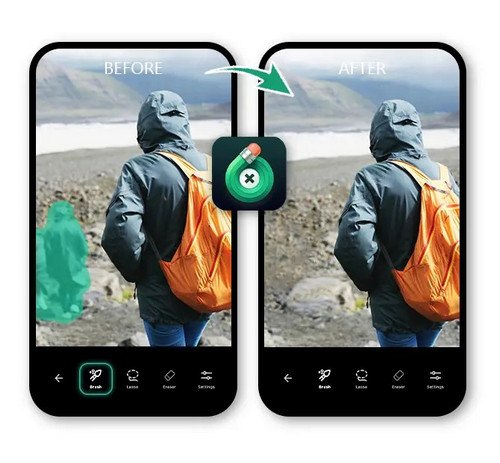
TouchRetouch adalah aplikasi pengeditan yang hanya berfokus pada penghapusan objek, termasuk noda, kerutan, dan teks. Cara terbaik untuk menghapus banyak objek dari foto yang sama dengan cepat.
Fitur Utama:
Langkah 1: Buka aplikasi TouchRetouch dan impor gambar rol kamera iPhone Anda.
Langkah 2: Gunakan Alat Renda atau Kuas untuk memilih objek atau orang yang ingin Anda hapus.
Langkah 3: Jika Anda memilih Kuas, pilih ukuran kuas dan gambarlah orang yang akan menghapusnya. Gambarkan garis konstan di sekeliling objek jika Anda memilih Tool Tie.
Langkah 4: Ketuk layar Anda sekali untuk menghapus objek yang dipilih dan menyimpan foto Anda.
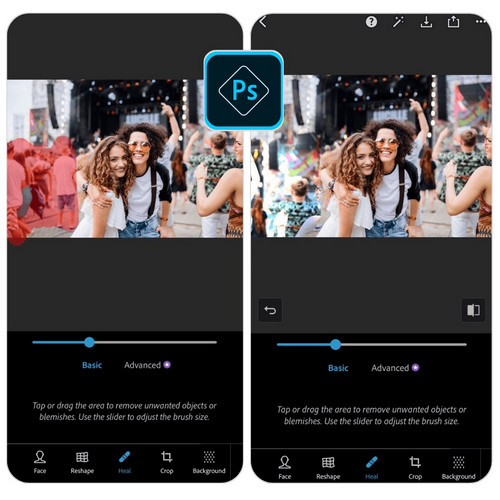
Photoshop Express memberi Anda semua yang Anda perlukan untuk mengedit dan mengubah gambar dengan cepat agar menonjol di media sosial dan di mana pun. Anda dapat melakukan pengeditan lanjutan dalam sekejap dengan opsi untuk menambahkan fitur premium. Namun, banyak fitur memerlukan langganan dan
opsi retouching yang lemah.
Fitur Utama:
Langkah 1: Impor foto dari Rol Kamera Anda di aplikasi Foto ke Photoshop Express
Langkah 2: Pilih alat tersebut Benar dan buat garis luar di sekitar orang atau objek yang ingin Anda hapus. Untuk hasil terbaik, sisakan sedikit ruang di sekitar tepi subjek saat membuat kerangka.
Langkah 3: Buka ikon Simpan di menu atas.
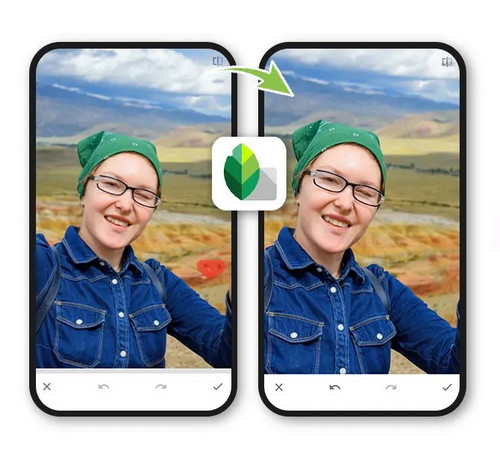
Snapseed adalah aplikasi pengeditan foto gratis yang dibuat oleh Google dan tersedia di iOS. Ini mencakup serangkaian alat pengeditan, seperti penyesuaian warna dan efek buram, namun kekuatannya adalah jumlah filter yang telah ditetapkan dan dapat disesuaikan yang dapat Anda tambahkan ke foto mana pun. Bahkan memungkinkan Anda membuat filter dari awal.
Aplikasi ini memang menyertakan alat Penyembuhan. Namun, ini berfungsi paling baik untuk ketidaksempurnaan kecil, seperti objek jauh di latar belakang, daripada menghilangkan orang dari foto.
Aplikasi ini sangat bagus untuk editor foto tingkat lanjut yang menginginkan kontrol lebih besar atas produk jadinya, namun aplikasi ini tidak semudah PhotoDirector.
Fitur Utama:
Langkah 1:Klik ikon “Mengedit” di bagian bawah untuk memulai, dan pilih alat penyembuhan.
Langkah 2: Pilih area yang ingin Anda hapus secara manual, lalu hapus.
Langkah 3: Pratinjau dan klik opsi simpan untuk menyimpan hasil edit foto Anda.
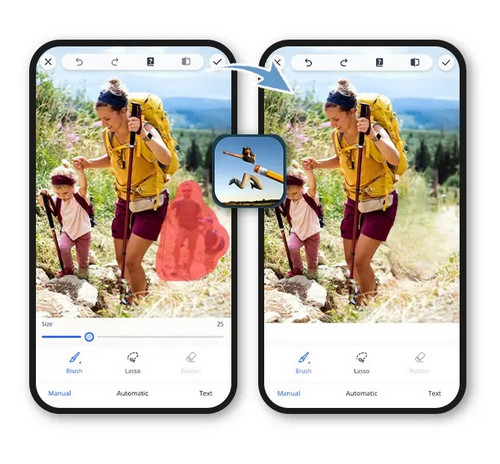
PhotoRetouch berfokus pada penghapusan objek atau alat untuk menghapus orang dari foto. Selain fitur ini, aplikasi ini menawarkan fitur pengeditan kulit dan tubuh yang unik, seperti memanjangkan kaki, menambah otot, dan melebarkan bagian tubuh tertentu.
Namun, UI-nya mungkin lebih ramah pengguna dibandingkan aplikasi lain dalam daftar ini, karena nama fiturnya tidak terlihat, sehingga sulit untuk membaca setiap ikon. Kekurangan lainnya adalah fitur penghapusan objek tidak otomatis mengenali orang atau objek di foto. Jadi, untuk menghapus seseorang dari foto, Anda harus menggunakan alat kuas secara manual untuk memilih objek yang ingin Anda hapus.
PhotoRetouch-Object Removal adalah aplikasi yang paling cocok untuk orang yang menginginkan kombinasi fitur seperti penghapusan objek dan alat mempercantik untuk menghasilkan foto sempurna.
Fitur Utama:
Langkah 2: Gunakan ikon penghapus untuk menghapus orang yang tidak diinginkan, dan klik selesai.
Langkah 3: Pratinjau dan unduh foto Anda.
Baik memperbaiki foto pernikahan atau menyempurnakan foto keluarga yang penting, artikel ini mengeksplorasi metode dan aplikasi teratas yang dirancang untuk membantu Anda menghapus seseorang dari foto di iPhone Anda. Masing-masing menyediakan alat unik untuk memberi Anda banyak fleksibilitas untuk membuat gambar iPhone Anda persis seperti yang Anda inginkan.
Dengan mengunduh dan bereksperimen dengan pilihan program yang mudah digunakan ini, Anda akan dapat menemukan solusi praktis untuk meningkatkan kenangan berharga. Banyak yang memungkinkan berbagi gambar akhir secara lancar langsung dari perangkat Anda. Ini akan memungkinkan momen-momen berharga untuk dilegakan dan diceritakan kembali serta memperkuat hubungan dengan orang lain.
Jadi, jika tamu tak diundang membuat Anda ragu untuk berbagi foto masa lalu, jadikan ini sebagai pengingat Anda bahwa pemandangan yang lebih baik hanya berjarak beberapa ketukan.